Самоучитель работы на компьютере. Максимально просто и быстро - [14]
4. Еще раз нажать ту же самую кнопочку, чтобы диск оказался внутри.
Все остальное… сделает сам компьютер с помощью программы-плеера. Программа сама «догадается», что диск внутри, она сама загрузится и сразу начнет воспроизведение файлов по порядку, с первого.
Как управлять плеером
Итак, какая-то мелодия у вас играет. Если нет, запустите ее.
Нажмите на строчку Сейчас играет в левом столбике меню окошка Музыка Groove, чтобы увидеть окно воспроизведения файла.
Прямо поверх вашего экрана появится окошко.
Открылось окно раздела Сейчас играет с названием песни, исполнителя и музыкального альбома. Ниже – полоска с отображением воспроизведения песни и кнопки управления.
1. Нажмите на кнопку в виде прямоугольника в верхнем правом уголке окошка воспроизведения –
2. Чтобы снова уменьшить окошко плеера, нажмите на значок с уже двумя квадратиками –
3. Вы можете нажать на двустороннюю стрелочку в правом нижнем углу серого окошка с названием композиции и исполнителя, чтобы перейти в полноэкранный масштаб – то есть экран плеера займет весь монитор компьютера.
Чтобы выйти из этого режима, нажмите на кнопку
4. Если вы хотите слушать мелодию и при этом выполнять еще какие-то действия на компьютере, например играть в игру, искать информацию в сети Интернет, то вы можете нажать на значок в виде черточки (это команда Свернуть, мы о ней уже говорили), и окошко переместится на панель управления внизу. Оно будет выглядеть так –
Если вы наведете курсор на значок программы –
Управление в этой программе такое же, как на обычным видео– или аудиоплеере. Оно осуществляется при помощи кнопок, которые находятся в нижней части экрана.
Как еще можно прослушать музыку
Если вы внимательно изучали раздел Пуск, то, наверное, помните о существовании программы для проигрывания музыки. Это большой значок – диск в квадратике.
Вы можете им воспользоваться, чтобы прослушать музыку. Нажмите на него (наведя курсор и кликнув левой клавишей), и попадете в программу для прослушивания мелодий.
Но для того чтобы увидеть мелодии в этой программе, их нужно складывать в папку Музыка. То есть, когда вы сохраняете мелодию, нужно после команды Сохранить как… выбрать именно эту папку. Либо скопировать (вырезать) и затем открыть папку Музыка и вставить туда файлы.
Ниже в разделе, посвященном работе в сети Интернет, вы прочтете, как скачивать мелодии на ваш компьютер.
Открыв раздел Музыка из Пуска (нажимаем на эту кнопку в меню Пуск), вы увидите вот такую картинку (почти такую же, что открылась при запуске музыкального файла – см. выше). Здесь сразу будут видны все ваши музыкальные файлы.
Внимание! Проигрывание музыкального альбома начинается сразу, как только вы открыли программу.
Нажмите на название или значок музыкального альбома.
Теперь, чтобы воспроизвести определенную песню (а песен может быть много), щелкните левой клавишей (подведя курсор) по строке с названием нужной песни и затем нажмите (также подведя курсор и кликнув левой клавишей) на значок с треугольничком – Воспроизвести – уже на строке.
Освоив начальные навыки работы с компьютером, вы сможете более уверенно действовать с папками и файлами.
Теперь, когда вы уже знаете, что означают команды «выберите строчку» или «нажмите на строчку/файл», или «кликните на строчку», мы в своих объяснениях не станем лишний раз уточнять порядок всех манипуляций с курсором.
Просто еще раз уточним последовательность ваших действий. Итак, чтобы что-то выбрать (строку в меню или файл/папку), сначала следует подвести курсор в нужное место на экране и два раза нажать левую кнопку мыши. Помните, что на экране вашей рукой является курсор, которым вы руководите.
И еще раз напоминаем: если в описании говорится «щелкните по…», или «кликните», или «нажмите на…», это значит, что действовать надо левой клавишей.
Манипуляции правой клавишей всегда оговариваются специально.
Работая с окном музыкального плеера, вы наверняка уже не раз обращали внимание на полоску со значками, расположенную слева.
Давайте рассмотрим их подробнее.
Для начала нажмите на квадратик из полосочек в самом верху серой левой панели.
Вы уже нажимали на такую кнопку, изучая раздел Пуск.
Таким образом вы открыли меню воспроизведения музыки.
В этом меню дана расшифровка значков панели.
Как видите, вы можете:
1. Искать песню или музыкальный файл по его названию, просто набирая его в окошке строки Поиск и нажимая затем на значок лупы.
2. Открывать музыкальные альбомы – строка Альбомы, значок
3. Открывать список артистов, чтобы найти песни определенного певца, – строка Исполнители, значок
4. Открывать список песен для воспроизведения – строка

У вас появился компьютер, и вы очень хотите научиться на нем работать. Но вы – человек, который стремится разобраться не «по верхам», чтобы просто выполнять элементарные действия, вы хотите на самом деле освоить все преимущества этой умной машины, чтобы понять «суть», а потом легко управлять любыми новыми программами. Поэтому вам нужен не просто самоучитель, а очень подробный и понятный самоучитель, который поможет стать опытным пользователем. И такая книга перед вами!Вы найдете здесь то, что не написано ни в одной другой книге по обучению работе на компьютере! Вы начнете с элементарных действий – как включать и выключать компьютер, как запускать программы, как пользоваться мышкой, печатать текст.

Эта книга для тех, кто купил или только собирается купить ноутбук, и при этом никогда не сталкивался с работой на компьютере. К сожалению, большинство книг на компьютерную тематику предназначено для тех, кто умеет выполнять элементарные действия, работать с распространенными программами. Для новичка такая книга – тайна за семью печатями и помочь не в состоянии. Между тем, современные программы просты, логичны и требуют минимум знаний для уверенной работы. Этому минимуму и посвящена книга.Рекомендации, приведенные здесь, помогут вам правильно подобрать ноутбук по душе, по средствам, нужной конфигурации, и расскажут, как за ним ухаживать.

Вам нужно быстро освоить компьютер или ноутбук?Но вы даже не знаете, как его включить?Боитесь что-то сломать?Не понимаете, что означают все эти компьютерные словечки?Эта книга для вас!Вы найдете здесь то, что не написано ни в одной другой книге по обучению работе на компьютере! Вы узнаете, как выполнять элементарные действия – включать, выключать компьютер и ноутбук, запускать программы, как пользоваться мышкой, печатать текст.Вы начнете с азов и очень быстро станете уверенным пользователем, который умеет писать письма, создавать любые документы, искать информацию в сети Интернет и бесплатно звонить по всему миру при помощи программы Skype.В этой книге нет лишней информации! Здесь все понятно.

Как включить ноутбук? Как его зарядить? С чего вообще начать? Зачем на клавиатуре столько кнопок? На какие нужно нажимать и в каком порядке, чтобы заработало/выключилось/включилось/открылось?..Эти и другие вопросы возникают у человека, никогда раньше не работавшего на ноутбуке. Но окружающим кажется, что включить ноутбук и начать с ним работать – это настолько элементарно, что и говорить не о чем. А многим людям терпеливое и толковое объяснение – нужно! Без четкого понимания, казалось бы, элементарных действий им сложно начать общение с ноутбуком.Эта книга все меняет! Потому что автор понимает тех, кто впервые начал общение с компьютерной техникой.
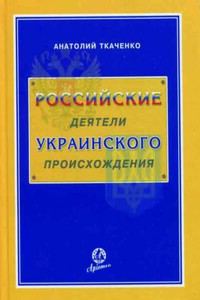
В Справочнике приведены краткие биографии около 1400 российских деятелей украинского происхождения, внёсших свой вклад в развитие России. В нём помещены статьи о государственных, политических, общественных и церковных деятелях, революционерах, декабристах, полководцах, флотоводцах и военачальниках, героях войн, космонавтах, писателях, художниках, скульпторах, архитекторах, артистах театра и кино, режиссёрах, композиторах, искусствоведах, спортсменах, учёных, создателях новых технологий и техники. Справочник через биографии деятелей освещает историю Украины и России за период с 1654 г.
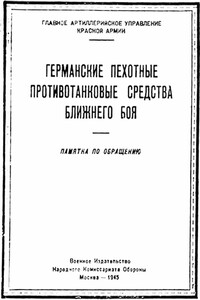
В брошюре даны описания и способы применения пехотных противотанковых средств немецкой армии, захваченных нашими войсками. Брошюра поможет нашим бойцам и командирам научиться применять эти средства против танков противника. Настоящее пособие составлено инженер-полковником Клюевым при участии инженер-полковника Панкратьева.
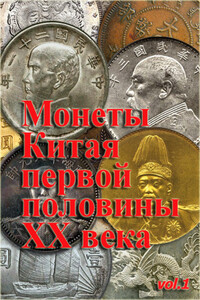
В книге в занимательной форме описывается история чеканки китайских монет с изображением политических деятелей начиная с первых лет революции до прихода к власти коммунистов. В приложении даны советы и рекомендации по переводу надписей на китайских монетах, таблицы наиболее часто встречающихся на монетах иероглифов и примеры их чтения. Книга снабжена большим количеством иллюстраций.
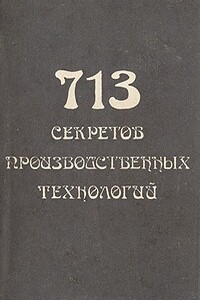
Форматирование файла не завершено (Stribog).Эти не только древние, но и интересные рецепты не потеряли актуальности и в нынешнее время. Правда, хочу заметить, что не все из них безопасны. Особенно те, где используется ртуть и соли тяжелых металлов (в частности это касается раздела «Парфюмерия»). Так что думайте Сами.С уважением, Сергей Каштанов.

Руководство предназначается для изучения тактико-технических характеристик, устройства принципа действия, правил применения, хранения и транспортировки противотанковой мины ТМ-72 и минного взрывателя МВН-72.

rufb2edit 0.0.908 сен 2015http://lifehacker.ru/2015/01/22/chitat-v-3-raza-bystree/web2fb2_201509080815_87756238791.0Учимся читать в три раза быстрее за 20 минут - ЛайфхакерИя Зорина 22 января 2015Учимся читать в три раза быстрее за 20 минутУмение быстро читать освобождает кучу свободного времени. Только представьте, вы можете в три раза быстрее справляться со всей литературой — технической, профессиональной или художественной. А теперь приятная новость: в отличие от большинства навыков, которые нужно осваивать постепенно, скорочтение доступно вам уже через 20 минут тренировки.